Rippen Sie DVDs in MP4 (H.264/HEVC) und andere gängige Formate in Originalqualität
So rippen Sie Blu-ray in SBS 3D MKV: 3 Tools erklärt!
Obwohl das Ansehen von Blu-rays in 3D atemberaubende Bilder und Tiefe bietet, können die physischen Discs unhandlich und verschleißanfällig sein. Hier kommt das Rippen von Blu-rays in die Formate DVD 3D MKV ins Spiel. Können Sie sich vorstellen, Ihre Lieblingsfilme in 3D in atemberaubender Qualität zu genießen, ohne mit empfindlichen Discs hantieren zu müssen? Natürlich, eine Schritt-für-Schritt-Anleitung in den folgenden Abschnitten hilft Ihnen beim Rippen von Blu-rays in SBS 3D MKV, also tauchen Sie jetzt ein und genießen Sie dieses bequemere Seherlebnis!
Führerliste
Was ist SBS 3D Blu-ray-Video? Ultimative Möglichkeit, Blu-ray mit hoher Qualität auf SBS zu rippen So rippen Sie Blu-ray mit MakeMKV in SBS 3D MKV Detaillierte Schritte zum Rippen von Blu-ray auf 3D mit HandbrakeWas ist SBS 3D Blu-ray-Video?
Bevor Sie Blu-ray in SBS 3D MKV rippen, sollten Sie sich zunächst mit dem SVS 3D Blu-ray-Video vertraut machen. Side-by-Side (SBS) 3D Blu-ray ist ein Format zur Darstellung von 3D-Inhalten, bei dem zwei Bilder angezeigt werden, eines für jedes Auge. Der Bildschirm ist horizontal geteilt, wobei die linke Hälfte die Ansicht für das linke Auge zeigt, während die rechte Hälfte die Ansicht für das rechte Auge zeigt. Dadurch entsteht ein Tiefeneffekt, wenn Sie mit einer 3D-Brille auf einem kompatiblen Fernseher oder Projektor fernsehen.
Was die Auflösung betrifft, bietet das SBS 3D Blu-ray-Video mehrere Optionen, um unterschiedlichen Anzeigeanforderungen gerecht zu werden.
Full HD 1080p. Jedes Bild ist 960 x 1080 Pixel groß, was 1920 x 1080 Pixel ergibt, die Standardauflösung für viele 3D-Disks. Diese Auflösung liefert klare und detaillierte Bilder, die für die meisten 3D-Heiminstallationen geeignet sind.
4K Ultra HD. Bei dieser Auflösung ist jedes nebeneinander liegende Bild 1920 x 2160 Pixel groß, was 3840 x 2160 Pixel ergibt. Diese höhere Auflösung sorgt für bessere Details und Klarheit und bietet ein schärferes 3D-Erlebnis.
HD-fähig. Die Bildaufteilung beträgt 340 x 720 Pixel, was 1280 x 720 Pixel ergibt. Obwohl es weniger verbreitet ist, bietet es im Vergleich zu Full HD und 4K dennoch ein grundlegenderes 3D-Erlebnis mit niedrigeren Details.
Unterschiedliche Auflösungen sorgen für unterschiedliche Seherlebnisse, aber um die SBS 3D-Inhalte richtig zu sehen, benötigen Sie eine 3D-Brille. Die Brille arbeitet mit dem 3D-Fernseher zusammen, um die Bilder für jedes Auge zu filtern und so die Tiefenillusion zu erzeugen. Wenn Sie Ihre Blu-ray jetzt in 3D genießen möchten, ist es an der Zeit, die Blu-ray in SBS 3D MKV zu rippen!
Ultimative Möglichkeit, Blu-ray mit hoher Qualität auf SBS zu rippen
Genießen Sie das Rippen von Blu-ray in SBS 3D MKV mit 4Easysoft DVD Ripper! Diese umfassende und leistungsstarke Software ist für die Konvertierung von Blu-ray und DVDs in jedes digitale Format konzipiert, einschließlich Side-by-Side 3D MKV. Dieses Programm ist eine ausgezeichnete Wahl, um Blu-ray-Sammlungen schnell und mit Beibehaltung von Tiefe und Klarheit in hochwertige 3D-Formate zu rippen. Es nutzt fortschrittliche Kodierungstechnologien, um jedem eine überragende Video- und Audioqualität zu garantieren. Und was jetzt? Erzielen Sie noch heute professionelle Konvertierungen mit diesem DVD-Ripper.

Rippen Sie Blu-rays in hoher Qualität in Formate wie MKV, AVI, MP4 und mehr.
Erzielen Sie eine hervorragende Ausgabequalität durch den Einsatz modernster Video- und Audioverarbeitungstechnologien.
Passen Sie Einstellungen wie Bildrate, Audiospuren und Auflösung an, um die Ausgabe anzupassen.
Reduzieren Sie die Wartezeiten, indem Sie mehrere Blu-ray-Dateien gleichzeitig rippen.
100% Sicher
100% Sicher
Schritt 1Legen Sie zunächst die Blu-ray-Disc in das Blu-ray-Laufwerk ein. Sobald der 4Easysoft DVD Ripper gestartet ist, klicken Sie auf „Blu-ray laden“, um Ihre Datei sofort in das Programm zu übertragen.

Schritt 2Nachdem Sie alle Haupttitel geladen haben, haben Sie über die Schaltfläche „Vollständige Titelliste“ vollen Zugriff. Wählen Sie dann durch Anklicken der entsprechenden Kästchen den gewünschten Titel oder die gewünschten Kapitel aus, die Sie rippen möchten. Klicken Sie auf die Schaltfläche „OK“, um dafür zu stimmen.

Schritt 3Wählen Sie dann die Option „Alles rippen nach“ und entscheiden Sie sich für die Registerkarte „Video“. Suchen Sie dort nach dem Format „MKV“ mit dem gewünschten benutzerdefinierten Profil. Stellen Sie sicher, dass es „3D MKV“ ist. Mit der Schaltfläche „Benutzerdefiniertes Profil“ können Sie das Profil selbst ändern.

Schritt 4 Um mit dem Rippen von Blu-ray in SBS 3D MKV zu beginnen, gehen Sie zurück zur Hauptseite. Geben Sie dort den Speicherort und den Namen Ihrer gerippten Datei an und klicken Sie auf die Schaltfläche „Alle rippen“.

So rippen Sie Blu-ray mit MakeMKV in SBS 3D MKV
MakeMKV ist eine leistungsstarke und benutzerfreundliche Software zum Rippen von Blu-ray in das MKV-Format. Es handelt sich um einen vielseitigen, hochwertigen Container, der eine große Anzahl von Formaten abdeckt und sich daher perfekt zum Speichern der Integrität Ihrer Medien eignet. Wenn Sie also daran interessiert sind, Blu-ray in SBS 3D MKV zu rippen, bietet MakeMKV eine praktische Lösung, mit der Sie Ihre 3D-Filme auf kompatiblen Geräten genießen können!
Schritt 1 Legen Sie die Blu-ray-Disc, die Sie rippen möchten, in Ihr Laufwerk ein. Öffnen Sie die MakeMKV-App, um Ihre eingelegte Disc automatisch zu scannen. Das Programm zeigt dann eine Liste der verfügbaren Discs an. Bitte wählen Sie die richtige aus.
Schritt 2 Sobald die richtige Disc eingelegt ist, wählen Sie den Haupttitel oder Inhalt aus, den Sie rippen möchten. Stellen Sie sicher, dass die 3D-Informationen während des Vorgangs erhalten bleiben.
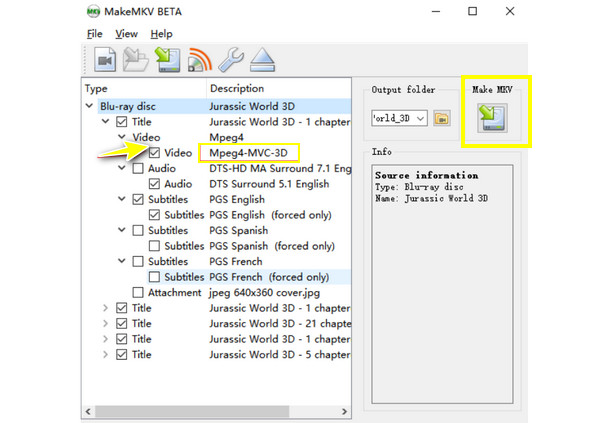
Schritt 3 Wählen Sie unter „Ausgabeordner“ aus, wo Sie Ihre gerippte MKV-Datei speichern möchten. Klicken Sie anschließend auf die Schaltfläche „MKV erstellen“, um den Rippvorgang zu starten.
Detaillierte Schritte zum Rippen von Blu-ray auf 3D mit Handbrake
Handbrake ist für seine Flexibilität, robusten Funktionen und Benutzerfreundlichkeit bekannt und wird immer auf Ihrer Liste stehen, wenn Sie Videodateien in verschiedene Formate konvertieren möchten. Obwohl es hauptsächlich für die Konvertierung von Videodateien bekannt ist, kann es mit den richtigen Einstellungen auch 3D-Videokonvertierungen durchführen. Es rippt Blu-ray jedoch nicht direkt in SBS 3D MKV, daher müssen Sie ein separates Tool verwenden, um die Disc in ein Dateiformat zu rippen, das das Handbrake-Programm verarbeiten kann.
Schritt 1 Wenn Sie mit dem Rippen der Blu-ray-Discs in ein Handbrake-kompatibles Format fertig sind, starten Sie die Handbrake-Anwendung und importieren Sie Ihre Datei, indem Sie auf „Open Source“ klicken oder sie per Drag & Drop verschieben.
Schritt 2 Wählen Sie für Ihr 3D-Video auf der rechten Seite eine Vorgabe aus, die Ihrem gewünschten Format entspricht, beispielsweise „High Profile“ für hervorragende Qualität. Passen Sie den Videocodec auf „H.265“ an und stellen Sie dann sicher, dass die Auflösung dem ursprünglichen Blu-ray-Inhalt entspricht.
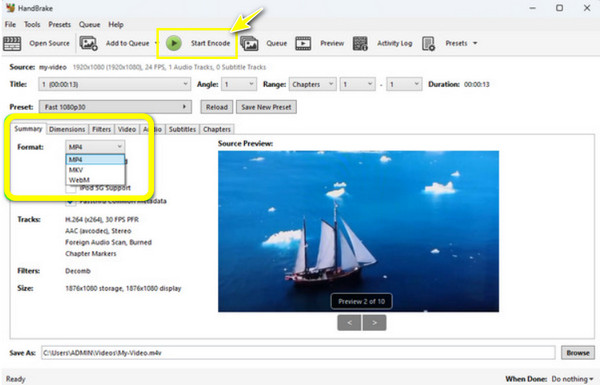
Schritt 3 Navigieren Sie zum Feld „Speichern unter“, um den Speicherort anzugeben, an dem die endgültige Datei gespeichert werden soll. Klicken Sie anschließend auf die Schaltfläche „Kodierung starten“, um den Vorgang zu starten. Bitte warten Sie, bis die Kodierung abgeschlossen ist.
Abschluss
Das Rippen von Blu-ray im SBS 3D MKV-Format ist eine fantastische Möglichkeit, Ihre geliebten 3D-Filme in hoher Qualität und bequem zu genießen. Egal, ob Sie ein Filmliebhaber sind oder Ihre 3D-Sammlung besser verwalten möchten, alle oben genannten Methoden machen es einfacher als je zuvor! Unter ihnen ist die 4Easysoft DVD Ripper zeichnet sich durch seine robusten Funktionen, seinen unkomplizierten Ansatz und seine umfassende Formatunterstützung aus. Wenn Sie also eine zuverlässige Lösung zum Rippen von Blu-ray in SBS 3D MKV oder andere Formate suchen, ist das Programm definitiv einen Versuch wert!
100% Sicher
100% Sicher



